Zresetuj smartfon poprawnie - tak to działa
Czasami smartfon zostaje całkowicie zniszczony w akcie desperacji, ponieważ nie ma innego sposobu na rozwiązanie problemów z oprogramowaniem. Znacznie częściej jednak dane muszą zniknąć całkowicie, ponieważ sprzedajesz urządzenie lub je oddajesz. Nie ma nic gorszego niż podejrzenie, że nowy właściciel manipuluje Twoimi danymi. Przy odpowiednim podejściu ta obawa jest bezpodstawna.
Tak to działa na iOS
W przypadku urządzenia Apple sytuacja szybko się wyjaśnia: jeśli działa ze skanerem linii papilarnych Touch ID lub skanerem twarzy Face ID, pamięć jest szyfrowana – to znaczy we wszystkich urządzeniach od iPhone’a 5s, który został wprowadzony na rynek w 2013 roku. To samo dotyczy iPadów. Ale zanim zaczniesz usuwać, najpierw przenieś dane w bezpieczne miejsce.
Kopia zapasowa w systemie iOS Obraz 1: Tworzenie kopii zapasowej za pośrednictwem iCloud to najlepszy sposób na utworzenie kopii zapasowej $ („. MagnificPopup”).
typ: 'obraz'
}); Każdy iPhone lub iPad można zarchiwizować na Apple iCloud, a następnie przywrócić. W większości przypadków oznacza to jednak, że limit miejsca w iCloud jest zwiększany za opłatą (od 1 CHF miesięcznie za 50 GB). Możesz dowiedzieć się szczegółowo, jak to działa na stronie PCtipp pod linkiem go.pctipp.ch/2082.
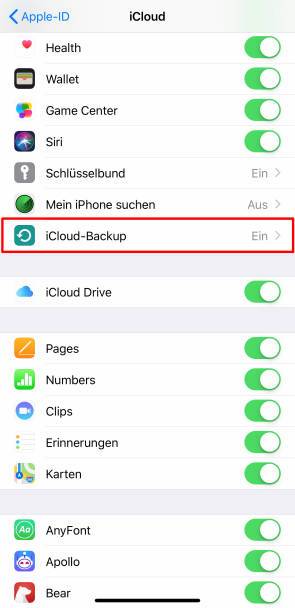
Sprawdź, czy ta kopia zapasowa online jest aktualna: Przejdź do ustawień urządzenia i dotknij swojego Apple ID u góry. W iCloud otwórz sekcję iCloud Backup, Illus. 1, a na koniec dotknij przycisku Utwórz kopię zapasową teraz. Następnie możesz uruchomić nowe urządzenie; kreator na nowym iPhonie od razu pyta, czy chcesz przejąć dane z kopii zapasowej iCloud.
Alternatywną opcją jest utworzenie kopii zapasowej urządzenia iOS lokalnie na komputerze PC lub Mac za pomocą iTunes. iTunes jest częścią zakresu dostawy na każdym komputerze Mac do wersji macOS 10.14 „Mojave”; w systemie macOS 10.15 „Catalina” funkcja tworzenia kopii zapasowych jest zintegrowana bezpośrednio z Finderem. W przypadku komputera PC aplikację iTunes można pobrać bezpłatnie ze Sklepu Windows pod adresem go.pctipp.ch/2084.
ITunes oferuje opcję szyfrowania lokalnej kopii zapasowej. Tylko wtedy dane dotyczące zdrowia zebrane z aplikacji „Zdrowie” zostaną zapisane. Ze względu na poufność dane te nie są przechowywane w niezaszyfrowanej kopii zapasowej ani w iCloud. Jeśli więc chcesz udokumentować swoją wagę, ciśnienie krwi lub cokolwiek innego w „Zdrowiu” i śledzić rozwój na nowym urządzeniu, musisz utworzyć zaszyfrowaną, lokalną kopię zapasową.
Obraz 2: Tylko lokalna, zaszyfrowana kopia zapasowa zapisuje również dane o stanie zdrowia $ ('.MagnificPopup').
typ: 'obraz'
});
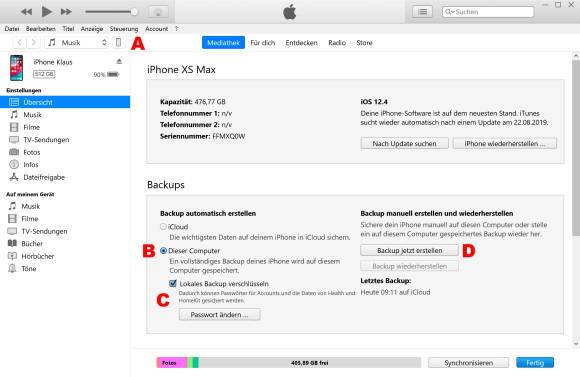
Podłącz urządzenie iOS do iTunes i kliknij jego ikonę, obraz 2 A. Pod miejscami docelowymi kopii zapasowej wybierz Ten komputer B i zaznacz opcję Zaszyfruj lokalną kopię zapasową C. Na koniec kliknij przycisk Utwórz kopię zapasową teraz D Uwaga, pułapka: urządzenie iOS można wykonać kopię zapasową za pośrednictwem iCloud lub lokalnie – ale nie w obie strony. Po przełączeniu urządzeń włącz synchronizację przez iCloud, jeśli zwykle tworzysz kopię zapasową urządzenia online.
Bezpieczne usuwanie urządzeń iOS Rysunek 3: Urządzenia iOS nie można zresetować przed wyłączeniem tej funkcji $ ('. magnificPopup').
typ: 'obraz'
}); Jak już wspomniano, wszystkie iPhone'y i iPady z ostatnich kilku lat są całkowicie zaszyfrowane. W związku z tym można je bardzo łatwo i szybko usunąć, ponieważ urządzenie po prostu wyrzuca klucz – zostają po prostu niepotrzebne dane. Jednak funkcja Znajdź mój iPhone musi zostać wyłączona przed usunięciem. Ta ochrona uniemożliwia usunięcie, zresetowanie lub zresetowanie urządzenia przez złodzieja bez hasła iCloud. Ponadto Apple odmówi aktywacji urządzenia przez Internet.
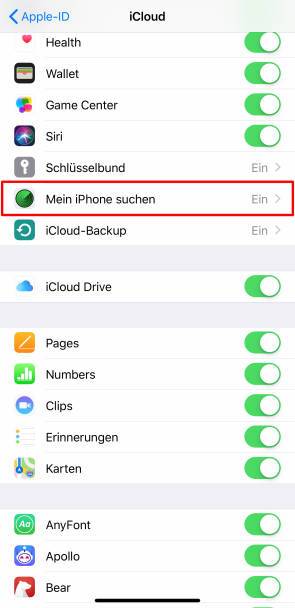
Przejdź do ustawień urządzenia i dotknij swojego Apple ID na samej górze. Otwórz Znajdź mój iPhone w iCloud, Illus.3 i wyłącz tę funkcję. Aby to zrobić, musisz wprowadzić swoje hasło Apple ID. Teraz usuń urządzenie w ustawieniach ogólnych: Stuknij w obszar Resetuj na samym dole, a następnie w przycisk Wymaż całą zawartość i ustawienia. Po skasowaniu wszystkich ostrzeżeń urządzenie zostanie zresetowane do ustawień fabrycznych - i nikt nie ma już dostępu do danych.
Następna strona: Tak to działa na Androidzie







